
VMware Tools v2022.8.8.5最新版
- 軟件授權: 免費軟件
- 軟件類型: 國產軟件
- 軟件語言: 簡體中文
- 更新時間: 2022-01-20
- 軟件評分:
- 軟件大小:
- 應用平臺: WinXP/Win7/Win8/Win10
軟件介紹 下載地址
軟件作用
VMware Tools是VMware Workstation 虛擬機軟件的增強工具包,是VMware提供的增強虛擬顯卡和硬盤性能、以及同步虛擬機與主機文件的驅動程序。在VMware Workstation中安裝VMware Tools后即可以實現真機與虛擬機直接拖放文件,實現無縫操作(無需每次都按“Ctrl + Alt”鍵),還可以讓你的虛擬機更加流暢運行,顯示效果更好。只有在VMware虛擬機中安裝好了VMware Tools,才能實現主機與虛擬機之間的文件共享,同時可支持自由拖拽的功能,鼠標也可在虛擬機與主機之前自由移動(不用再按ctrl+alt),且虛擬機屏幕也可實現全屏化。

使用方法
注:如果虛擬機沒有安裝系統,“VMware Tools”是安裝不上的,所以安裝VMware Tools之前必須保證你已經安裝了vmware中文版.
1、把你的VMware開機,正常進入虛擬的windows操作系統中。然后選擇虛擬機菜單上的“虛擬機->安裝 VMware Tools”菜單。

2、正常情況下,軟件會自動加載windows的VMware Tools的鏡像文件(windows.iso),并自動啟動安裝程序。
3、如果你的虛擬機未能自動加載鏡像文件,可以打開“虛擬機”-“設置”-“硬件(CD/DVD)”手動加載windows.iso文件,然后回到虛擬機系統,刷新一下,光驅盤符就會顯示已經加載的鏡像文件了。
4、雙擊光驅盤即可啟動VMware Tools安裝程序(也可以打開光驅盤符,運行里面的setup.exe程序)。
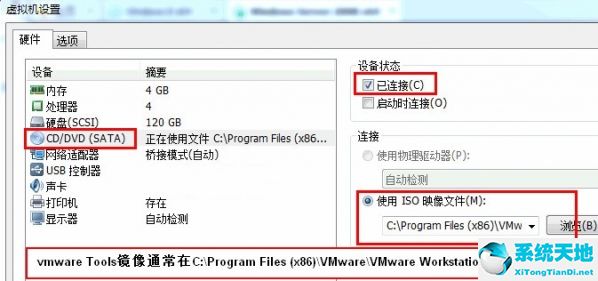
常見問題
1.VMwareTools有什么用?
只有在VMware虛擬機中安裝好了VMware Tools,才能實現主機與虛擬機之間的文件共享,同時可支持自由拖拽的功能,鼠標也可在虛擬機與主機之前自由移動(不用再按ctrl+alt),且虛擬機屏幕也可實現全屏化
2.mac虛擬機與實機共享文件夾?
虛擬的Mac OS 與實機共享文件其實與其他的虛擬系統一樣,可以通過共享文件夾來實現。
1、在虛擬機的工具欄選項里,依次選擇“虛擬機”---“設置”。
2、然后選擇“選項”欄目,在“共享文件夾”中,勾選“總是啟用(E)”,按“+”添加共享文件的文件夾。
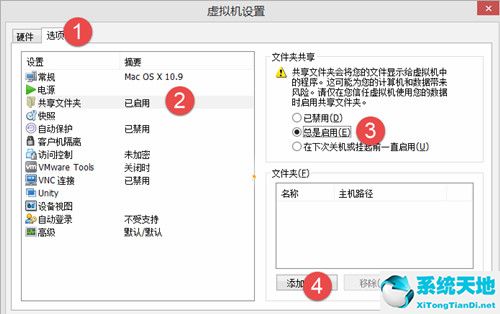
3、完成設置后,你在mac的桌面,依次點擊“前往”---“電腦”,打開之后,就可以看到一個VMware Shared Folders的文件夾,進去后就可以看見你共享的文件夾了。







































 蘇公網安備32032202000432
蘇公網安備32032202000432